0x8007001d Windows Update-foutcode: 4 manieren om dit te verhelpen

Foutcode 0x8007001d is een Windows Update-fout die kan optreden bij het updaten of upgraden van Windows . Het geeft meestal aan dat er een bestand of instelling is die de Windows Update-service niet kan openen of wijzigen, waardoor de update mogelijk niet correct kan worden geïnstalleerd.
Gebruikers hebben ook gemeld dat ze fout 0x8007001d tegenkwamen bij het activeren van Microsoft Office of andere toepassingen die na aankoop moeten worden geactiveerd.
De foutcode 0x8007001d kan verschillende oorzaken hebben. Probeer de volgende oplossingen om de fout op te lossen.
Wat is foutcode 0x8007001d?
Foutcode 0x8007001d duidt meestal op een probleem bij het updaten van Windows . Er zijn verschillende mogelijke oorzaken van deze fout, waaronder:
- Corrupte systeembestanden: als een of meer van uw systeembestanden beschadigd zijn , kunt u deze fout tegenkomen wanneer u probeert uw besturingssysteem bij te werken.
- Verouderde stuurprogramma’s: als uw stuurprogramma’s verouderd zijn of niet compatibel zijn met uw systeem, kunt u deze fout tegenkomen wanneer u probeert uw besturingssysteem bij te werken.
- Malware-infectie: als uw systeem is geïnfecteerd met malware, kan dit uw updates verstoren en deze fout veroorzaken.
- Onvoldoende schijfruimte: als u niet genoeg vrije schijfruimte op uw systeem heeft, kunt u deze fout tegenkomen wanneer u probeert uw besturingssysteem bij te werken.
- Defecte RAM: Als u een defecte RAM heeft, kan dit problemen met uw systeem veroorzaken en updates verstoren.
Hoe los ik Windows 11-updatefout 0x8007001d op?
Probeer de volgende vereiste stappen om deze fout op te lossen voordat u complexere oplossingen probeert:
- Start uw computer opnieuw op: een eenvoudige herstart kan het probleem soms oplossen.
- Controleer uw internetverbinding: voordat u probeert Windows bij te werken, moet u ervoor zorgen dat u een betrouwbare en stabiele internetverbinding heeft.
- Schakel firewall en antivirus uit: in sommige gevallen helpt het uitschakelen van de Windows Firewall en het antivirusprogramma.
1. Voer de probleemoplosser voor Windows Update uit
- Druk op Windows+ Iom de app Windows Instellingen te openen .
- Selecteer Systeem in het linkerdeelvenster, scrol omlaag en klik op de tegel Problemen oplossen in het rechterdeelvenster.
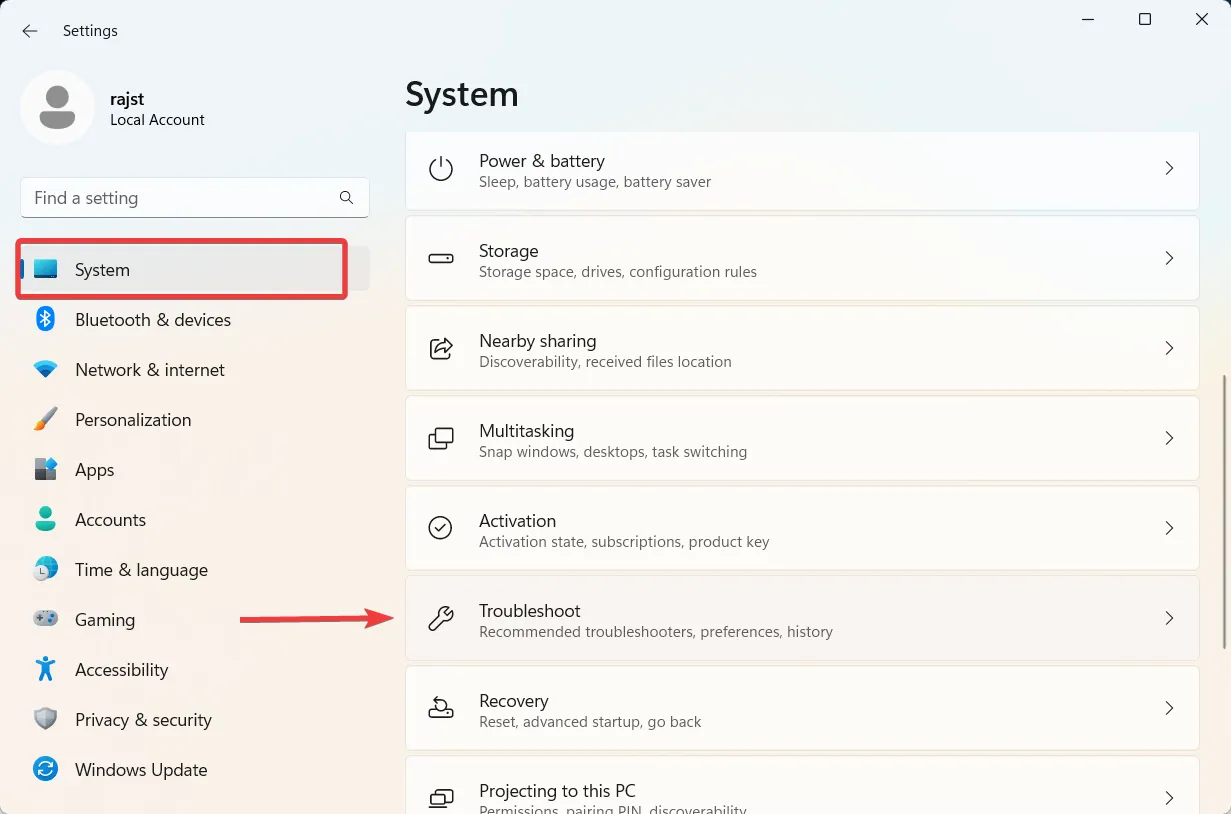
- Klik op de pagina Problemen met instellingen oplossen op Andere probleemoplossers .
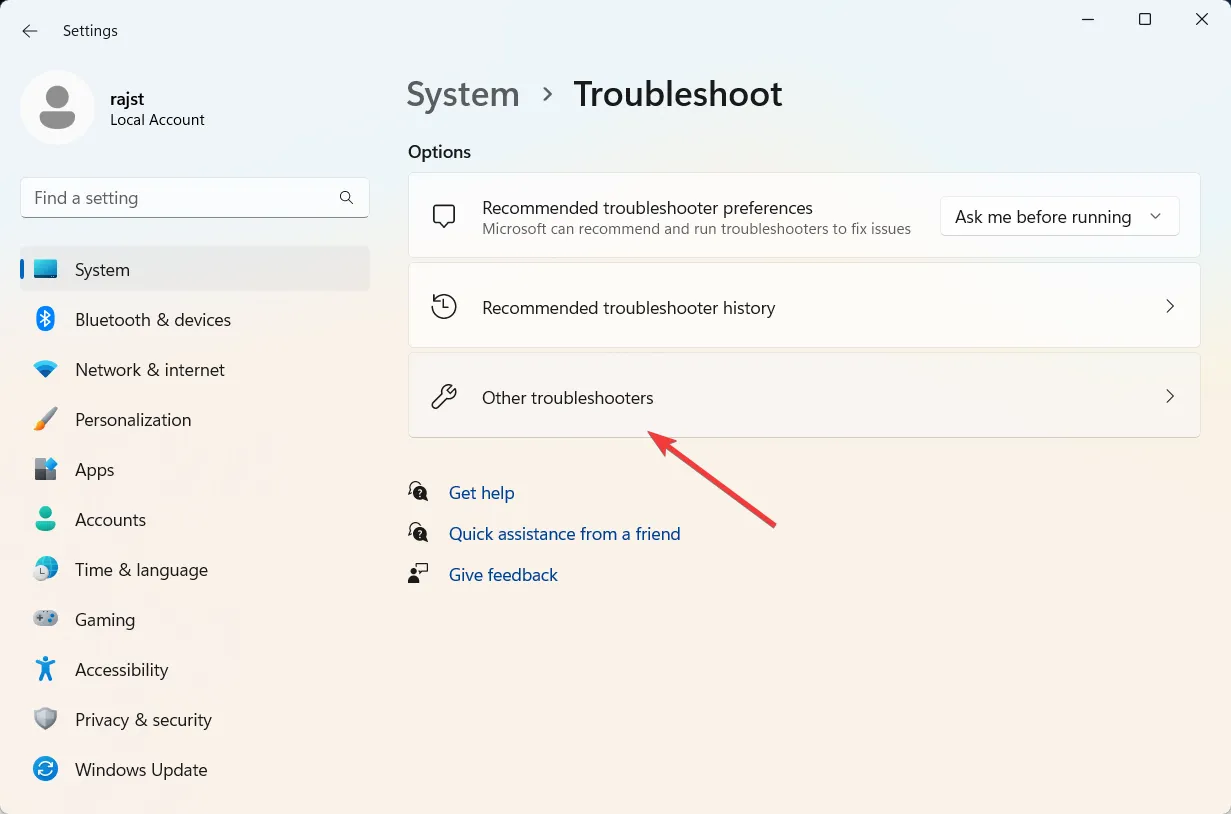
- Klik nu op de knop Uitvoeren naast Windows Update.
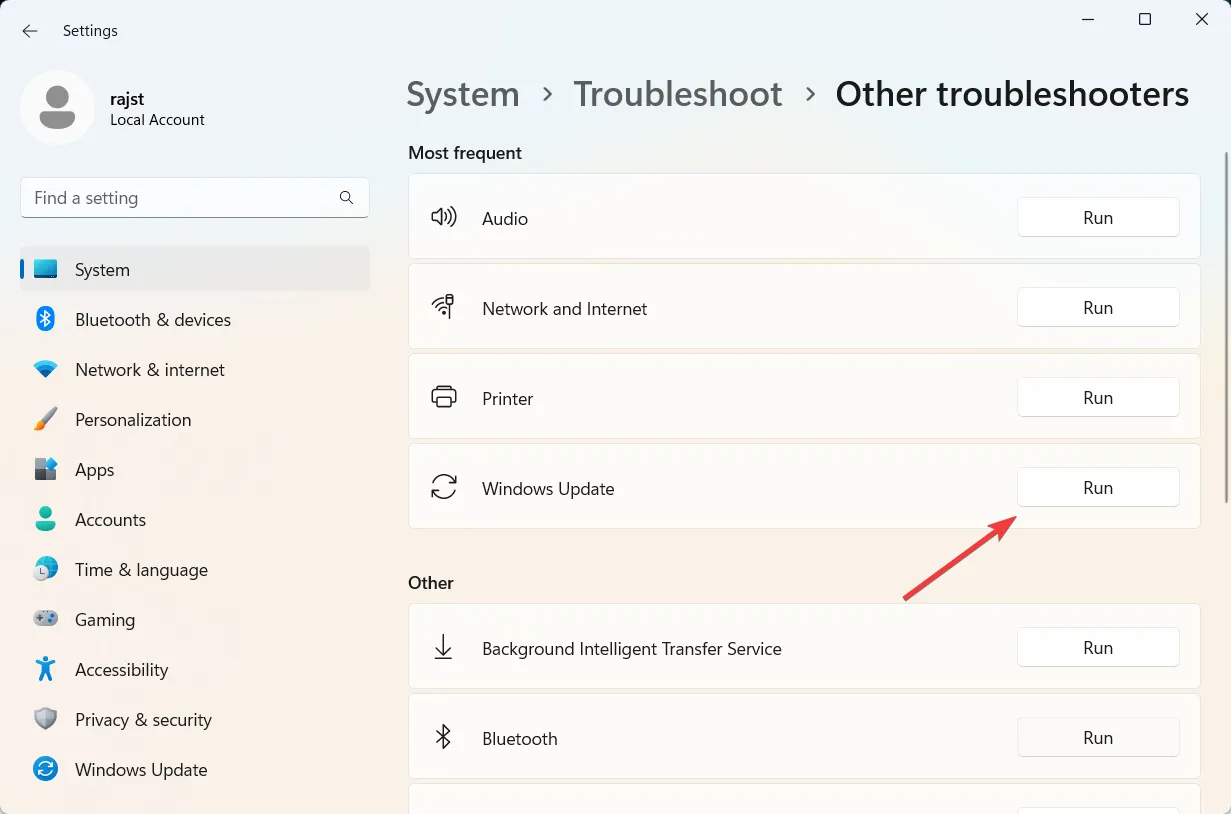
- Volg de instructies op het scherm om het probleemoplossingsproces te voltooien.
- Sluit de probleemoplosser en start de computer opnieuw op.
De probleemoplosser detecteert automatisch alle gevonden problemen en lost deze op. Als het het probleem niet kan oplossen, krijgt u suggesties om het handmatig op te lossen.
2. Voer een SFC- en DISM-scan uit
- Druk op Windows + R om het dialoogvenster Uitvoeren te openen, typ cmd , houd de Ctrl + Shift -toets ingedrukt en klik op OK om de opdrachtprompt als beheerder uit te voeren.
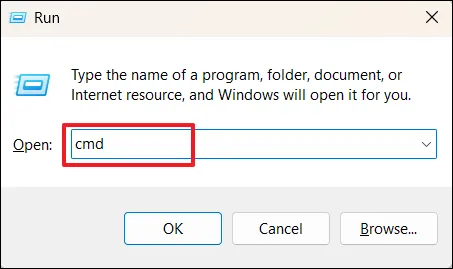
- Klik op Ja in het promptvenster Gebruikersaccountbeheer (UAC).
- Typ de volgende opdracht in het opdrachtpromptvenster en druk op Enter:
sfc /scannow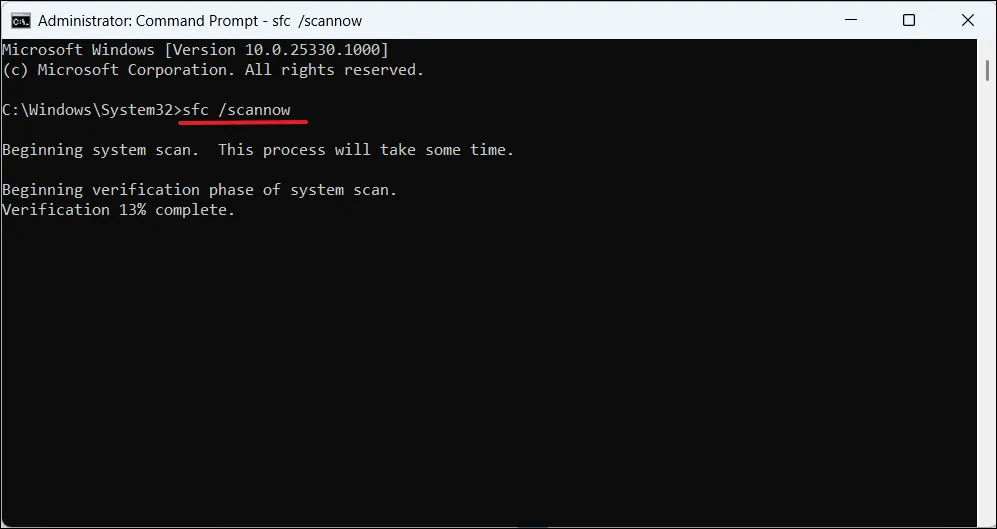
- Nadat de SFC-tool klaar is met scannen, gaat u verder met het uitvoeren van de DISM-tool. Typ de volgende opdrachten in en druk Enter na elk op:
DISM /Online /Cleanup-Image /ScanHealthDISM /Online /Cleanup-Image /RestoreHealth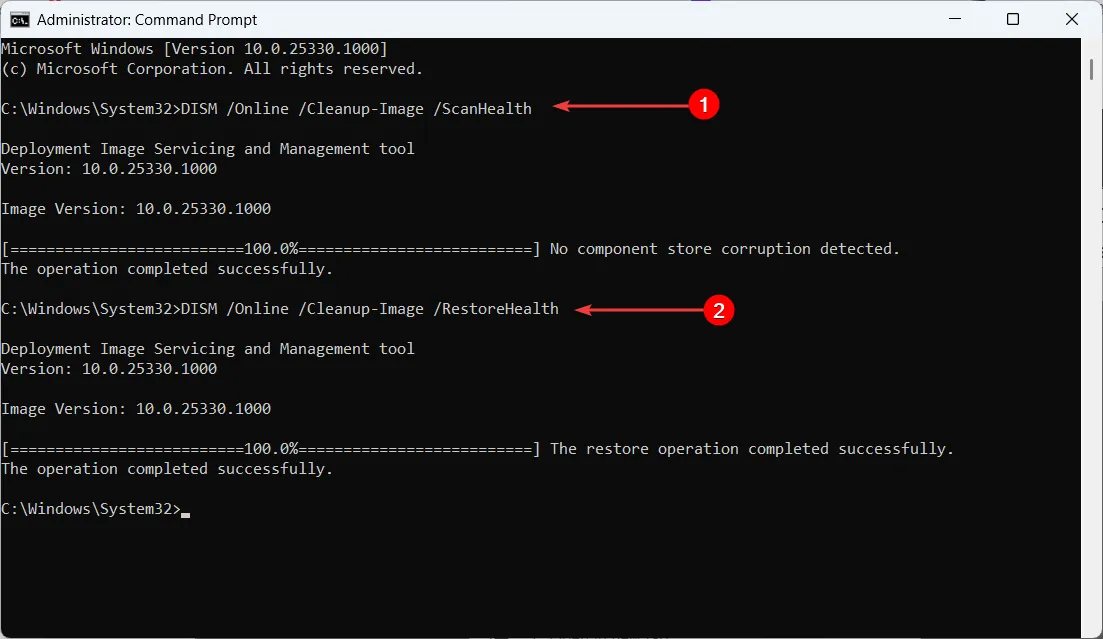
- Nadat u de SFC- en DISM-tools hebt uitgevoerd, start u uw pc opnieuw op en kijkt u of de 0x8007001d-fout is verdwenen.
3. Reset Windows-updatecomponenten
- Druk op Windows + R om het dialoogvenster Uitvoeren te openen, typ cmd en druk op Ctrl + Shift + Enter.
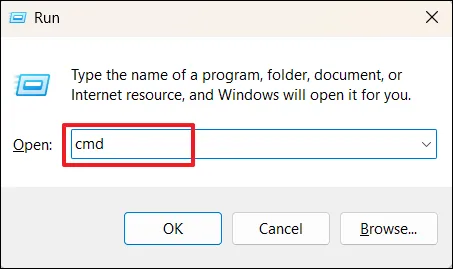
- Klik op Ja in de prompt Gebruikersaccountbeheer.
- Voer in de opdrachtprompt de volgende opdrachten in en Enter na elke regel:
net stop bitsnet stop wuauservnet stop appidsvcnet stop cryptsvcDel "%ALLUSERSPROFILE%\Application Data\Microsoft\Network\Downloader\*.*"rmdir %systemroot%\SoftwareDistribution /S /Qrmdir %systemroot%\system32\catroot2 /S /Qsc.exe sdset bits D:(A;;CCLCSWRPWPDTLOCRRC;;;SY)(A;;CCDCLCSWRPWPDTLOCRSDRCWDWO;;;BA)(A;;CCLCSWLOCRRC;;;AU)(A;;CCLCSWRPWPDTLOCRRC;;;PU)sc.exe sdset wuauserv D:(A;;CCLCSWRPWPDTLOCRRC;;;SY)(A;;CCDCLCSWRPWPDTLOCRSDRCWDWO;;;BA)(A;;CCLCSWLOCRRC;;;AU)(A;;CCLCSWRPWPDTLOCRRC;;;PU)cd /d %windir%\system32regsvr32.exe /s atl.dllregsvr32.exe /s urlmon.dllregsvr32.exe /s mshtml.dllregsvr32.exe /s shdocvw.dllregsvr32.exe /s browseui.dllregsvr32.exe /s jscript.dllregsvr32.exe /s vbscript.dllregsvr32.exe /s scrrun.dllregsvr32.exe /s wuaueng1.dllregsvr32.exe /s wups.dllregsvr32.exe /s wups2.dllregsvr32.exe /s wuweb.dllregsvr32.exe /s wucltux.dllregsvr32.exe /s muweb.dllregsvr32.exe /s wuwebv.dllnetsh winsock resetnetsh winsock reset proxynet start bitsnet start wuauservnet start appidsvcnet start cryptsvc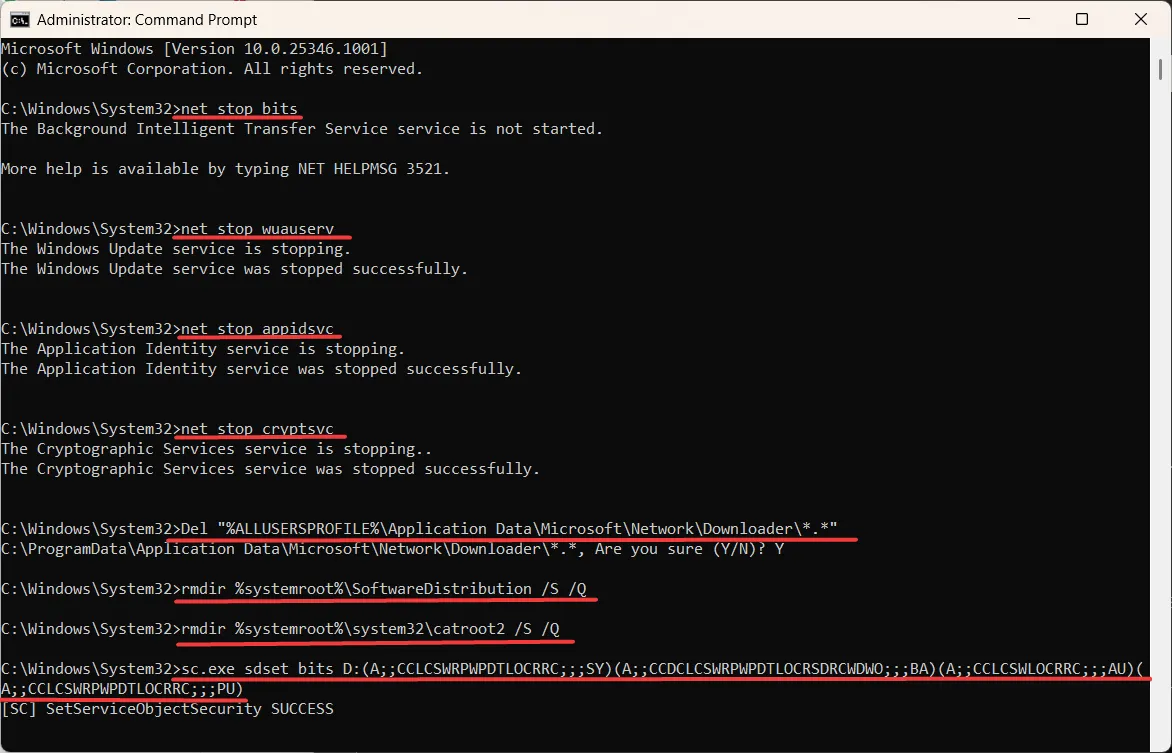
- Start uw computer opnieuw op en controleer of de 0x8007001d-fout is opgelost.
4. Installeer de Windows-update handmatig
- Ga naar de Microsoft Update Catalog- website
- Typ het KB-nummer van de update die u wilt installeren in het tekstveld en klik op Zoeken .

- Klik op Downloaden naast de update die je wilt installeren.
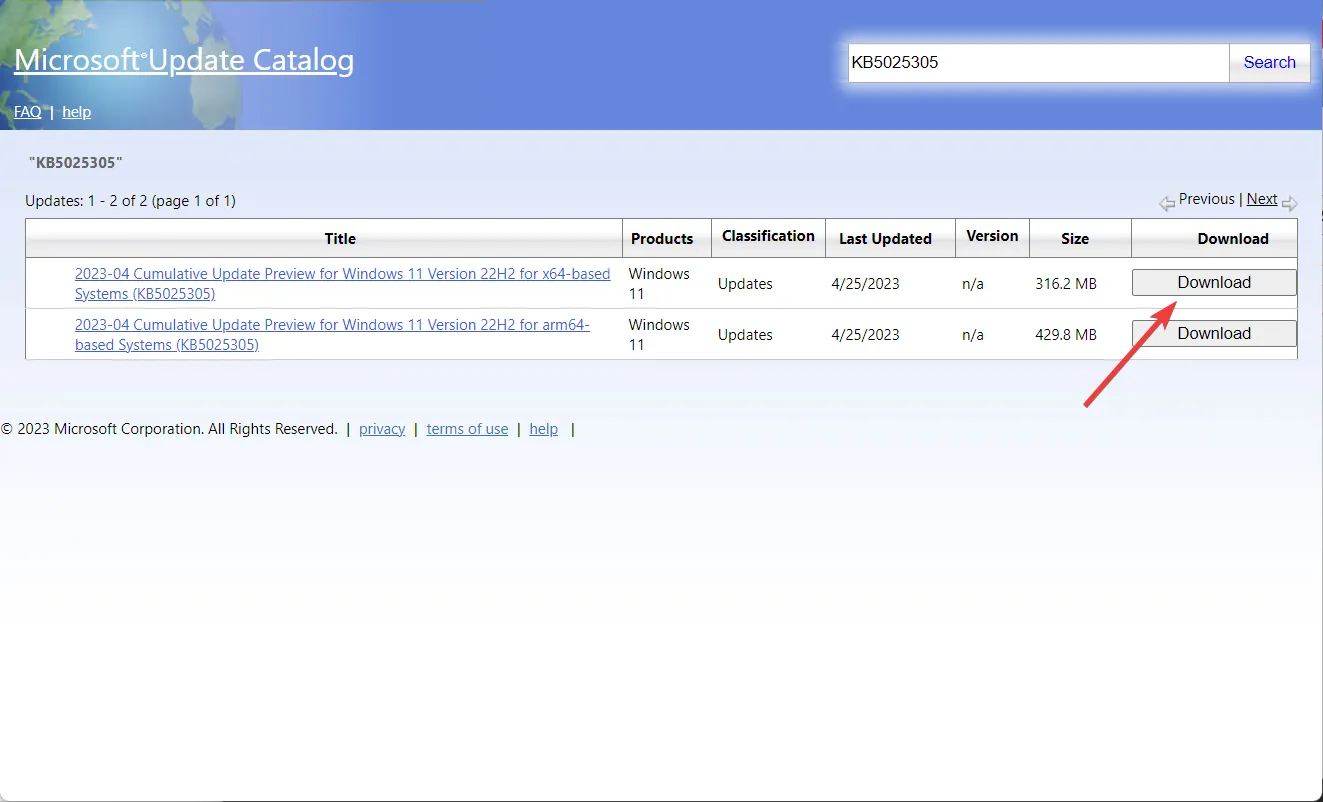
- Klik in het pop-upvenster op de downloadlink.
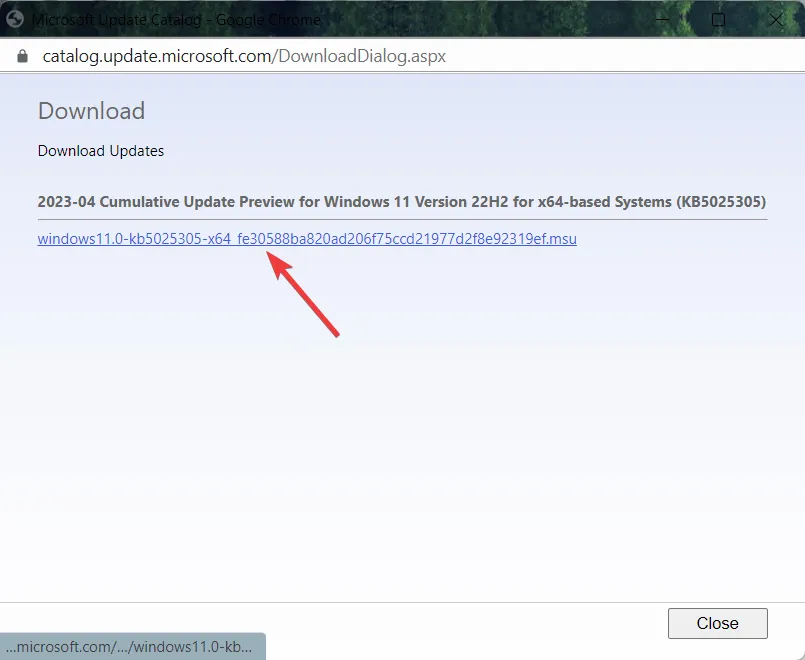
- Dubbelklik op het gedownloade bestand om het installatieproces te starten.
- Volg de instructies op het scherm om de installatie te voltooien.
Als u nog vragen of suggesties heeft, kunt u deze achterlaten in het opmerkingengedeelte.



Geef een reactie